
Dans ce tuto Gimp gratuit, nous nous intéressons en détail aux différentes options et possibilités qu'offre ce célèbre logiciel open source de retouche photo pour renforcer la netteté de vos images. Nous apprendrons à utiliser le filtre passe-haut, notamment, et verrons les conséquences que celui-ci peut avoir en fonction des caractéristiques de vos photos.
Au programme de ce tuto Gimp gratuit :
Nous verrons, dans un premier temps, comment utiliser le filtre Netteté de Gimp, avant de nous intéresser aux aspects théoriques des Hautes et Basses fréquences dans une image numérique.
Nous apprendrons ensuite comment créer le filtre Passe-Haut dans Gimp et comment le paramétrer pour obtenir des photos plus nettes en utilisant le mode de fusion " Fusion de grain " dans les calques. A ce titre, nous verrons comment intégrer le script " High Pass Filter " ou Passe Haut après l'avoir téléchargé sur Internet. Nous en profiterons pour examiner l'influence des paramètres retenus et les conséquence de l'augmentation de la netteté sur le bruit d'arrière-plan à travers plusieurs exemples.
Nous terminerons ce cours en abordant la relation entre la netteté et la taille de vos images et verrons notamment comment corriger la netteté en fonction de l'usage, des dimensions et des caractéristiques (paysage, vue d'ensemble, macro, etc.) de vos photos.
Vous trouverez les images utilisées dans les fichiers sources accompagnant ce tuto.




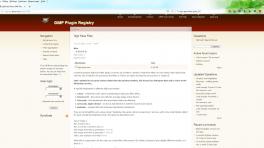











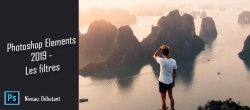










Avis des apprenants